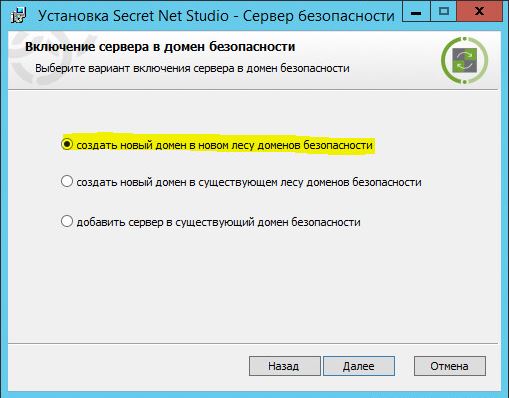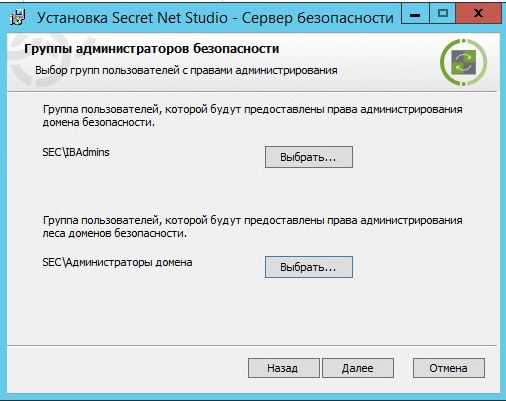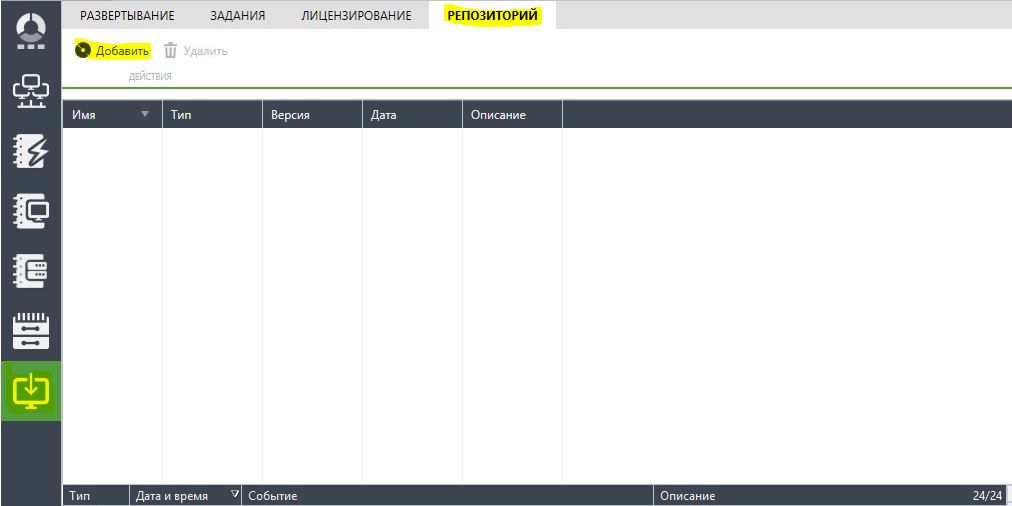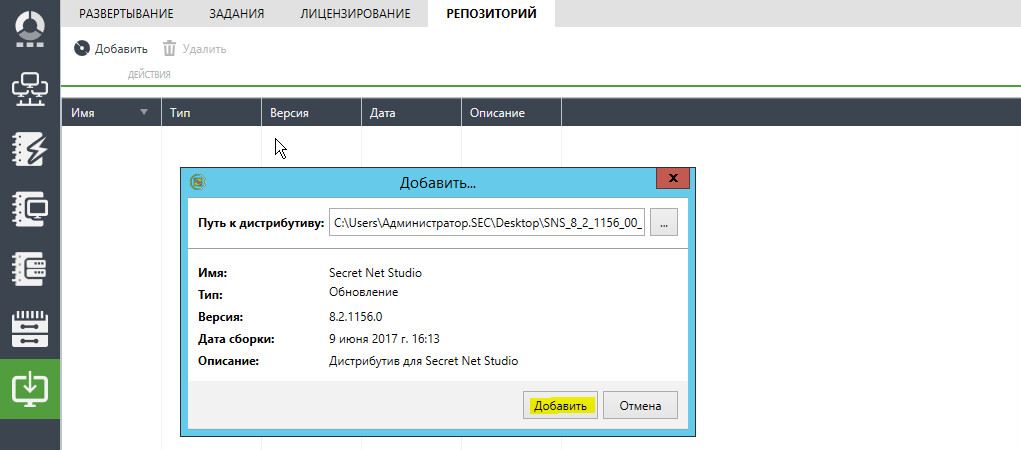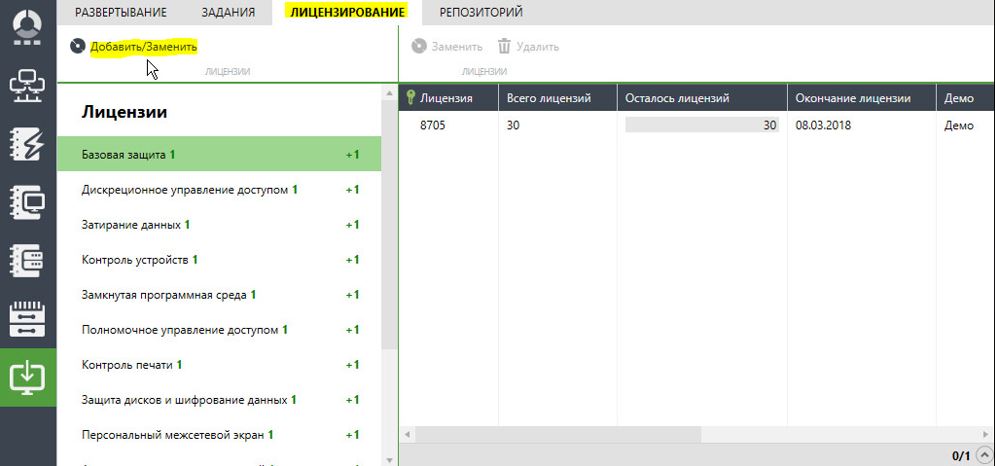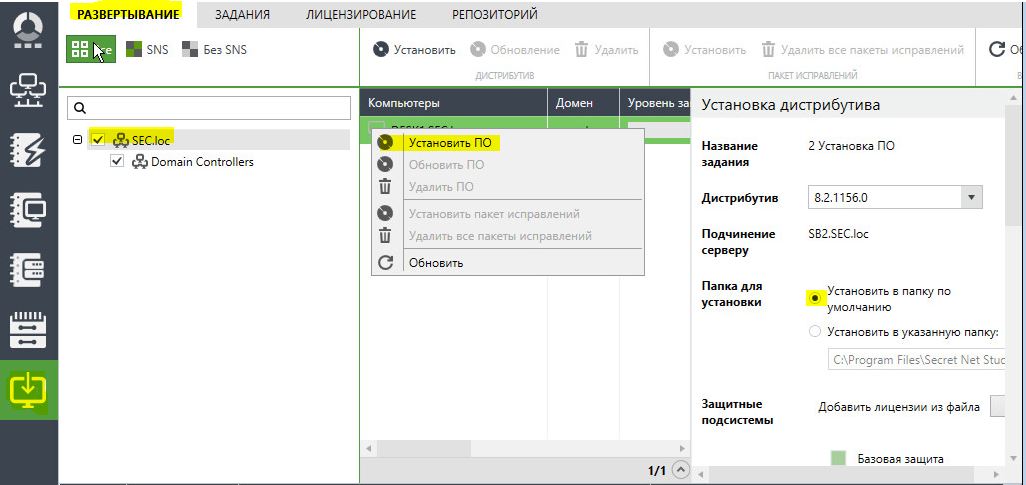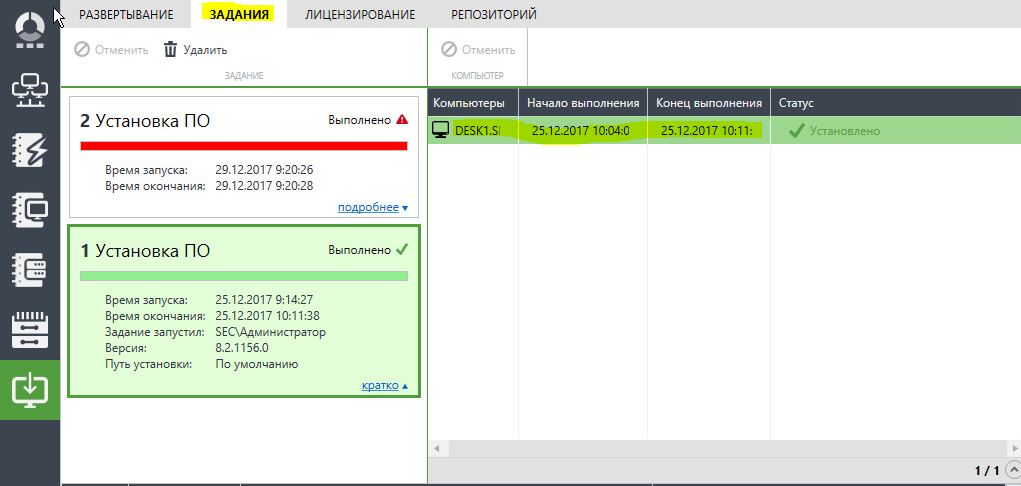В статье показано как установить комплексное решение Secret Net Studio для защиты рабочих станций и серверов на уровне данных, приложений, сети, ОС и периферийного оборудования. Данный программный продукт пришел на смену известного СЗИ Secret Net 7 версии. Теперь это комбайн различных защитных механизмов. При использовании соответствующих подсистем (в зависимости от используемой лицензии) изделие обеспечивает:
защиту от несанкционированного доступа к информационным ресурсам компьютеров, контроль устройств, подключаемых к компьютерам, обнаружение вторжений в информационную систему, антивирусную защиту, межсетевое экранирование сетевого трафика, авторизацию сетевых соединений.
Состав устанавливаемых компонентов
Система Secret Net Studio состоит из следующих программных пакетов, устанавливаемых на компьютерах:
- «Secret Net Studio» (далее — клиент).
- «Secret Net Studio — Сервер безопасности» (далее СБ).
- «Secret Net Studio — Центр управления» (далее — программа управления).
Для установки клиента в сетевом режиме функционирования компьютер должен быть включен в домен Active Directory. Системный каталог ОС Windows %SystemRoot% должен располагаться на томе с файловой системой NTFS или NTFS5. Установка клиента в сетевом режиме функционирования может выполняться централизованно под управлением сервера безопасности. В этом случае в брандмауэре, если он включен, необходимо разрешить использование портов для доступа к общим ресурсам: 137, 138, 139, 445. Данные порты по умолчанию закрыты брандмауэром при отсутствии на компьютере сетевых папок общего доступа.
Компонент «Secret Net Studio — Сервер безопасности» реализует функции контроля и управления защищаемыми компьютерами при условии их подчинения. Серверу могут быть подчинены компьютеры с установленным клиентом Secret Net Studio. Сервер безопасности устанавливается на компьютеры, включенные в домен Active Directory и работающие под управлением следующих ОС Windows Server 2012/Server 2012 R2 и Windows Server 2008 R2 SP1. Для функционирования компонента требуется наличие системы управления базами данных, реализуемой сервером СУБД MS SQL. Сервер безопасности и сервер СУБД могут быть установлены на разных компьютерах (рекомендуется) или на одном компьютере. В состав ПО сервера безопасности входит отдельное приложение — сервер авторизации. Данное приложение обеспечивает работу механизмов межсетевого экрана и авторизации сетевых соединений. Сервер авторизации устанавливается и удаляется вместе с ПО сервера безопасности.
Компонент «Secret Net Studio — Центр управления» устанавливается на рабочих местах администраторов и используется для централизованного управления защищаемыми компьютерами. Программа осуществляет взаимодействие с сервером безопасности, через который выполняются необходимые действия. Центр управления устанавливается на компьютеры, включенные в домен Active Directory.
Перед установкой компонентов системы Secret Net Studio для централизованного управления необходимо выполнить действия по подготовке к созданию доменов безопасности и сетевой структуры. Сведения о доменах безопасности и сетевой структуре системы Secret Net Studio.
Состав подготовительных действий:
- Домены безопасности будут формироваться на базе организационных подразделений, подготовьте организационные подразделения и включите в них нужные компьютеры.
- Для каждого леса доменов безопасности создайте группу пользователей, которая будет указана в качестве группы администраторов леса. Пользователи, входящие в группу администраторов леса доменов безопасности, будут обладать правами на создание новых доменов безопасности в соответствующем лесу.
- Создайте группы пользователей, которые будут указаны в качестве групп администраторов доменов безопасности.
Программное обеспечение системы Secret Net Studio поставляются на установочном диске. В корневом каталоге диска размещается исполняемый файл программы для работы с диском. Запустить установку компонентов Secret Net Studio можно как с помощью программы автозапуска, так и непосредственно с помощью дистрибутива, расположенного на диске, по пути: Setup.
Установку компонентов Secret Net Studio можно выполнять при работе на компьютере как в локальной сессии, так и в терминальной. Установка любого компонента должна выполняться пользователем, входящим в локальную группу администраторов компьютера. Установка клиента в сетевом режиме функционирования может выполняться централизованно под управлением сервера безопасности.
Перед установкой сервера безопасности Secret Net Studio необходимо установить ПО сервера СУБД MS SQL или воспользоваться имеющемся. Поддерживаемые версии MS SQL Server 2012 SP1, SQL Server 2012 Express, MS SQL Server 2014, MS SQL Server 2014 Express; MS SQL Server 2008 R2 SP1, MS SQL Server 2008 R2 Express. Здесь найдете инструкцию по установки СУБД MS SQL.
Для установки сервера безопасности Secret Net Studio:
Запустите установку Secret Net Studio с помощью программы авто-запуска, или непосредственно с помощью дистрибутива, расположенного на диске, по пути: SetupServerx64SnSetup.ru-RU.exe.
После запуска программы установки выполняется анализ системы на соответствие программным и аппаратным требованиям для установки компонента. При этом проверяется текущее состояние встроенного в ОС механизма управления учетными записями (User Account Control — UAC).
После приветствия мастера установки нажмите кнопку «далее».
Ознакомьтесь с содержанием лицензионного соглашения, установите флажок на «Я принимаю условия лицензионного соглашения» и нажмите кнопку «Далее».
Установите переключатель на пункт «Создать новый домен в новом лесу доменов безопасности» и нажмите «Далее».
Месторасположение файла с настройками сервера аутентификации оставьте по умолчанию и нажмите «Далее»
Контейнер и имя домена безопасности оставьте по умолчанию и нажмите «Далее».
Укажите ранее созданные группы пользователей, которым будут предоставлены права администрирования домена и леса доменов безопасности и нажмите «Далее».
Каталоги оставьте по умолчанию и нажмите «Далее».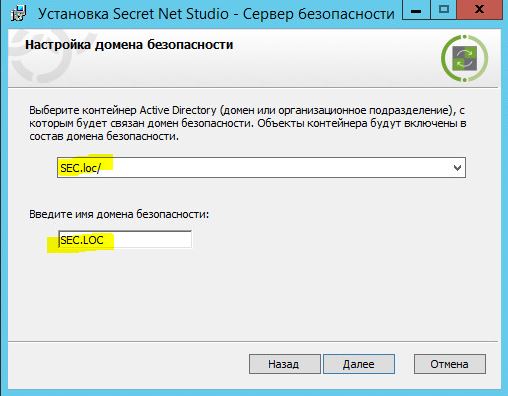
Программа установки выполнит подготовительные действия, по окончании настройках СУБД укажите: имя БД, логин и пароль.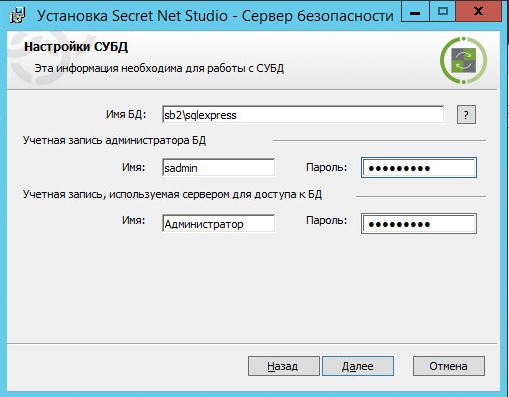
На финальной форме установки нажмите кнопку «Установить».
После успешной установки Secret Net Studio, сервер автоматически перезагрузится.
Для установки программы управления:
Запустите установку Secret Net Studio с помощью программы автозапуска, или непосредственно с помощью дистрибутива, расположенного на диске, по пути: SetupConsolex64SnSetup.ru-RU.exe
Программа установки выполнит подготовительные действия, по окончании которых на экране появится диалог приветствия. Для продолжения установки нажмите кнопку «Далее».
На экране появится диалог принятия лицензионного соглашения.
Ознакомьтесь с содержанием лицензионного соглашения, отметьте соответствующий принятию соглашения пункт и нажмите кнопку «Далее».
На экране появится диалог «Конечная папка».
Оставьте заданную по умолчанию папку установки ПО или укажите другую папку назначения и нажмите кнопку «Далее».
На экране появится диалог, сообщающий о готовности к установке.
Нажмите кнопку «Установить».
Начнется процесс установки, ход которого отображается в информационном окне в виде полосы прогресса. После успешной установки на экране появится диалог «Установка завершена».
Нажмите кнопку «Готово».
Для установки клиента Secret Net Studio в сетевом режиме функционирования (под управлением сервера безопасности):
Централизованная установка ПО клиента под управлением сервера безопасности реализуется с помощью программы управления. В программе управления осуществляется формирование списка, устанавливаемого ПО и заданий развертывания.
На клиентских компьютерах установка ПО выполняется автоматически в фоновом режиме. Пользователь оповещается о начале и завершении процесса установки. По окончании процесса пользователю предлагается перезагрузить компьютер.
Чтобы сформировать репозиторий (список централизовано устанавливаемого ПО):
В панели «Развертывание» перейдите на вкладку «Репозиторий».
Полностью скопируйте содержимое диска (без изменения структуры папок) на системный диск (на котором установлена операционная система).
Вызовите контекстное меню в любом месте списка и выберите команду «Добавить». На экране появится диалог для добавления.
В поле «Путь к дистрибутиву» укажите путь к каталогу с файлами для создания установочного комплекта. После считывания содержимого указанного каталога автоматически будут заполнены остальные поля в диалоге для добавления.
Нажмите кнопку «Добавить» и дождитесь окончания процедуры создания комплекта (процесс отправки файлов на сервер безопасности может занять продолжительное время).
По окончании процесса в списке появится новый элемент, содержащий сведения о загруженном комплекте.
Формирование заданий развертывания
После того как вы сформировали репозиторий, необходимо добавить задания развертывания. Задания определяют списки компьютеров, на которых в автоматическом режиме будет выполняться установка клиента Secret Net Studio.
Добавление лицензии:
В Secret Net Studio присутствует возможность добавления централизованной лицензии, это удобно при дальнейшей автоматической установке ПО на сетевых клиентах. При формировании заданий будет лицензия будет автоматически добавляться в задание.
Для добавления лицензии:
В панели «Развертывание» перейдите на вкладку «Лицензирование».
Нажмите кнопку «Добавить/Заменить», укажите путь к файлу лицензии.
По окончании процесса в списке появится новый элемент, содержащий сведения о загруженной лицензии.
Для добавления задания развертывания:
В панели «Развертывание» перейдите на вкладку «Развертывание».
Выберите компьютеры, для которых нужно сформировать задание установки и контекстном меню вызовите команду «Установить ПО».
В правой части окна появится панель настройки параметров задания. Проверьте корректность установленных настроек установки. В конце панели введите имя и пароль пользователя с правами установки ПО и нажмите «Установить».
После создания задания перейдите к списку заданий на вкладке «Задания» для проверки добавления нового элемента.
На клиентских компьютерах установка программного обеспечения выполняется в фоновом режиме. Пользователь получает оповещение о начале и завершении процесса установки. По окончании процесса пользователю предлагается перезагрузить компьютер.
Руководство администратора
АННОТАЦИЯ
Настоящий документ является руководством администратора программно-аппаратного комплекса «Секрет Особого Назначения» (далее по тексту – ПАК «Секрет Особого Назначения», либо «Секрет Особого Назначения»), предназначенного для защищенного хранения корпоративной или личной информации онфиденциального характера и обеспечивающего контролируемый доступ к защищаемой информации со стороны авторизованного пользователя в соответствии с политиками доступа, установленными администратором.
ПАК «Секрет Особого Назначения» предназначен как для корпоративного, так и для личного использования.
При корпоративном использовании функции Администратора ПАК «Секрет Особого Назначения» выполняются назначенным должностным лицом, обладающим необходимыми знаниями и полномочиями.
В случае личного использования владелец одновременно является и Пользователем (оператором), и Администратором ПАК «Секрет Особого Назначения».
В документе описан порядок установки и настройки ПАК «Секрет Особого Назначения», а также приведено описание функций, связанных с его администрированием.
Перед установкой и эксплуатацией ПАК «Секрет Особого Назначения» необходимо внимательно ознакомиться с настоящим руководством.
Применение ПАК «Секрет Особого Назначения» должно дополняться общими мерами предосторожности и физической безопасности ПЭВМ.
СОДЕРЖАНИЕ
1. Общие сведения
1.1. Состав и назначение ПАК «Секрет Особого Назначения»
1.2. Технические условия применения комплекса
1.3. Комплектность поставки ПАК «Секрет Особого Назначения»
2. Установка и настройка ПАК «Секрет Особого Назначения»
2.1. Подключение СН
2.2. Установка системного драйвера СН
2.3. Запуск ПО РС
2.4. Начало работы
3. Управление ПАК «Секрет Особого Назначения»
3.1. Регистрация администратора
3.2. Настройка политик использования СН
3.2.1. Настройка политики доступа к СН на РС
3.2.2. Временное снятие ограничений на доступ к СН на РС
3.2.3. Настройка реакции при заполнении объема, выделенного для хранения журнала
3.2.4. Настройка политики использования КА
3.2.5. Сохранение политик СН
3.3. Управление списком разрешенных РС
3.3.1. Общие сведения
3.3.2. Добавление текущей РС в список разрешенных
3.3.3. Добавление удаленной РС в список разрешенных
3.3.4. Сохранение РС в списке разрешенных
3.3.5. Удаление РС из списка разрешенных
3.4. Просмотр журнала событий СН
3.5. Смена пароля администратора
3.6. Аннулирование регистрации пользователя СН
3.7. Установка размеров журнала и закрытого раздела диска СН
3.8. Общий сброс СН
3.9. Установка внутреннего времени
3.10. Разблокирование СН
3.11. Изменение буквы открытого раздела ПАК «Секрет Особого Назначения»
3.12. Завершение работы
4. Рекомендации по организации безопасного применения ПАК «Секрет Особого Назначения»
4.1. Общие сведения
4.2. Установка входа пользователя в систему с обязательным вводом пароля «Секрет Особого Назначения» Руководство администратора
4.3. Включение режима автоматической блокировки экрана
5. Настройки для обеспечения работы ПАК «Секрет Особого Назначения» в режиме терминальной сессии
6. Рекомендации по применению «Секрета Особого Назначения» в личных целях
7. Возможные сообщения в журнале событий ПАК «Секрет Особого Назначения»
8. Перечень принятых сокращений и обозначений
скачать документ PDF
если вам есть что скрывать
Подборка по базе: Практическая работа ВВИТ 10 вариант.docx, Пробный 1 вариант.pdf, задание 1 вариант 9.doc, К.р. Вариант 2 ОЗО Культурология Горылев Д.А.docx, Физика_Демонстрационный вариант.docx, МММ_03 Распространение упругих волн через границу раздела двух с, КР-6 кл., вариант 1.docx, 2 вариант.docx, Дело 02-9297_2016. Решение. документ — обезличенная копия.docx, Практика 2. Томашов. 3 Вариант..docx
БЗ возможных ошибок SNS
- Проблема:
Ошибка функционального контроля, вход разрешен только администраторам.
Решение:
Удалить на АРМ пользователя папку ichek и etalon (c:program FilesSNSclient), после чего произвести перезагрузку АРМ, при этом БД создастся заново. Если они не удаляются (заняты службой), останавливаем службу SNS Core, затем удаляем (обычно удаленно) и перезагружаем АРМ (Shutdown /r /f /m \ARM /t 00).
- Проблема:
Нарушена аппаратная конфигурация, вход разрешен только администраторам.
Решение:
Вариант через консоль:
Открываем консоль мониторинга SNS, ищем данный АРМ в списке подчиненных АРМов, далее правой кнопкой – «Утвердить аппаратную конфигурацию», затем «Разблокировать».
Вариант локально, на хосте:
Сменить пользователя, авторизоваться под admsobi, при этом система сразу сообщит об изменениях в аппаратной конфигурации. Затем зайти в локальную политику компьютера и в параметрах безопасности, в разделе SNS-устройства утвердить аппаратные изменения. Если не сделать последнее действие, то ситуация повториться после перезагрузки АРМ.
- Проблема:
Компьютер пользователя блокируется после простоя в 10 минут, требуется увеличить интервалотключить блокировку.
Решение:
«Мониторинг» выделить утвержденный АРМ и перейти на вкладку «Локальные политики». Выбрать параметр политики «Вход в систему: Максимальный период неактивности до блокировки экрана» и задать значение в минутах. При этом 10 минут – утвержденное значение по умолчанию, 0 минут – отключение блокировки при простое АРМ.
- Проблема:
Переподчить с одного СБ на другой с обновлением ПО SNS7
Решение:
Для того, чтобы выполнить обновление ПО SNS7 необходимо воспользоваться соответствующей групповой политикой, которая запуская установочный файл при выключении АРМ либо произвести запуск установочного файла дистрибутива SNS76 непосредственно на самом АРМ под учетной записью admsobi. В обоих случаях система обнаружит установленный SNS7 и обновит его на новый с сохранением всех параметров, в том числе ярлыка Snsync в панеле управления. Переподчинение необходимо выполнить либо выводом из подчинение с одного сервера безопасности и подчинением в другом сервере безопасности (сейчас вывод из СБ Secret7 и подчинение серверу СБ Secret76). Можно выполнить подчинение СБ путем использования утилиты SnLDAPConfig.exe, находится в c:Program FilesSecret NetClient
- Проблема:
АРМ не отображается как подключенный в консоле Мониторинга SNS, хотя точно включен.
Решение:
Зачастую проблема связана с тем, что АРМ долго не отправлялся в перезагрузку и потерял связь со своим СБ. В данном случае можно перезагрузить службу SNS Agent и спустя 1-2 минуты АРМ снова появится консоли мониторинга, как подключенный. Если служба не может остановитсяподняться, нужно перезагрузить АРМ. Если не помогла перезагрузка, полная переустановка «SNS Клиент Сетевой вариант» решит данную проблему.
- Проблема:
Необходимо зарегистрировать утвержденный флеш-носитель.
Решение:
Необходимо вставить флеш-накопитель в АРМ администратора, зайти в «Локальную политику безопасности» -> Параметры SNS -> Устройства-> Устройства хранения. Обнаружить в списке вставленный флеш-накопитель. Он должен быть незачеркнутым, что означает, что он подключен сейчас к АРМ. Нажать правой кнопкой по данному устройству и выбрать «Экспорт», при этом система предложит куда сохранить образ флеш-накопителя (сохраняет в файл с расширением .sndev).
Далее на АРМе администратора ПОБИ выполняется посредством групповой политики регистрация флеш-накопителя в домене gasvybor.rus (политика Flash_On), где по пути Параметры безопасности -> SNS -> Устройства-> Устройства хранения делаем добавление устройства из файла, ставим галочку в «Задать настройки контроля» и нажимаем на кнопку «Разрешения» в настройках, где ставим разрешения на использование устройства, чтение, запись и выполнение.
- Проблема:
При установке SNS воспроизводится ошибка: «Выбранный сервер не может обслуживать компьютеры с этой версией системы защиты».
Данная ошибка возникает на этапе подчинения серверу безопасности и получения лицензии и связана с тем, что на другом сервере безопасности уже есть данный АРМСервер с тем же именем, который уже занимает лицензию. Для того, чтобы убрать ошибку и получить серийный номер для использования, необходимо в «Консоли управления: Конфигурирование» СБ вывести из подчинения или удалить данную машину, после чего применить настройки и повторить шаг подчинения при установке.
- Проблема:
При установке SNS воспроизводится ошибка: «Установщик не может распаковать архив».
Решение:
Данная ошибка воспроизводится, если производить установку сразу из папки Client. Дело в том, что для полной установки система проверяет наличие обновлений и компонентов Microsoft и доустанавливает необходимые. Для выполнения предустановки дополнений и компонентов используйте AutoSetup, находящийся в корне установки SNS. После предустановки компонентов, система перейдет к установке клиента из папки SetupClient, но в этом случае установка будет продолжена без использования параметра SNGASVERSION=1, что приведет к тому, что пользователь не сможет запустить оболочку ПО «Гасвыборы», поэтому необходимо прервать установку и запустить заново с параметром через командную строку (или используя соответствующий .bat): msiexec /I «Secret Net .msi» SNGASVERSION=1. При этом все необходимые компоненты уже будут установлены.
- Не удается подключиться Консолью управления к СБ SNS
Ошибка 500.
Скорее всего переполнена БД SQL.
Зайти на БД и выплнить сжатие выполнив команды:
use SN7_SERVER_SCHEMA;
ALTER DATABASE SN7_SERVER_SCHEMA SET RECOVERY SIMPLE;
GO
DBCC SHRINKFILE (SN7_SERVER_SCHEMA, 0); — усечение базы данных
GO